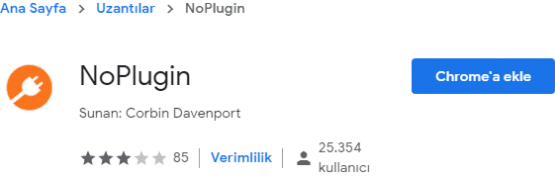Videolar gibi medya içeriği olan bir siteye erişmeye çalıştığınızda Chrome Bu Eklenti Desteklenmiyor Hatası alıyorsanız çözümünü paylaşıyoruz.
Bu hatayı aldığınızda, medya yüklenemedi. Bu hata, ziyaret ettiğiniz her web sitesinde (medyayla) değil, belirli sitelerde oluşturulur.
Bu, izlemek isteyebileceğiniz videoları görüntüleyemediğiniz için can sıkıcı bir şey olabilir. Ancak, sorunu çözebilecek bazı kolay çözümler sunduğumuz için endişelenecek bir şey yok. Ama önce hatayı ayrıntılara ve çözümlere bakalım.
Bu hatanın birkaç nedeni olabilir. Bunun nedenlerinden biri Google’ın NPAPI eklentileri için desteğini kesmesi ve ziyaret etmeye çalıştığınız web sitesinin videoyu göstermek için bazı NPAPI eklentileri kullanıyor olması.
Bilgileriniz için Google, amiral gemisi tarayıcısı Chrome için HTML5‘i benimsedi. Bu, Chrome tarayıcısının artık Active-X eklentileri, Java veya Silverlight‘ı desteklememesinin nedeni de bu. Birçok web sitesi HTML5‘i benimsemiş olsa da, video içeriğini görüntülemek için belirli eklentilere ihtiyaç duyan daha eski web siteleri vardır.
Böyle eski web sitelerini ziyaret etmeye çalıştığınızda “Chrome Bu Eklenti Desteklenmiyor” hatası almanız daha olası. Ancak, bu hatanın tek nedeni olmayabilir. Şimdi çözümlere bakalım.
Chrome Bu Eklenti Desteklenmiyor Hatası
İçindekiler
Bu mesajlar, diğer kullanıcılar için çalışan “bu eklenti desteklenmiyor” hatası için 5 çözüm sunuyor. Bunlardan en az birinin sizin için çalışacağından eminiz. İlk çözümle başlayın ve ardından sorun giderilene kadar aşağı doğru ilerleyin.
1. Chrome’da Flash Player’ı etkinleştirin
Chrome hala Flash eklentilerini destekliyor ancak eklenti desteği devre dışı bırakılmış olabilir. Bu soruna basit bir çözüm, Flash eklentisi olan Chrome’u etkinleştirmektir. Flash eklentisini etkinleştirdiğinizde, ihtiyaç duyan web siteleri içerik yükleyebilecek ve bu web sitesinde video izleyebileceksiniz.
- Chrome tarayıcısını açın
- Adres çubuğuna chrome://settings/content yazın ve klavyede Enter tuşuna basın
- Ayarlar penceresinde, Chrome tarayıcısının Flash içeriğini engellediğini görebilirsiniz.

- Flash ayarlarını açmak için > simgesine tıklayın.
- Flash ayarları sekmesinde, Flash’ı etkinleştirmek için geçiş anahtarını tıklayın. Flash etkinleştirildiğinde, önce sormak için ayar değişikliklerini görebilirsiniz (önerilir).
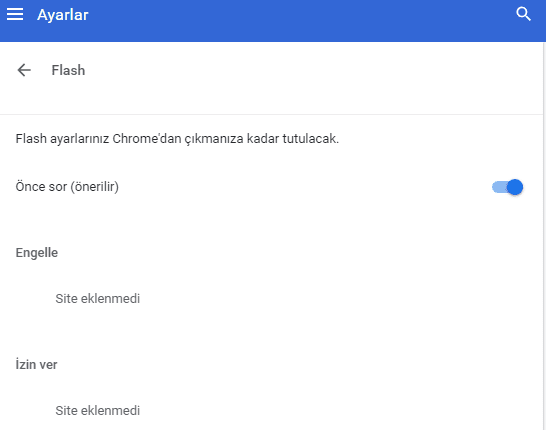
- Ayarlar sekmesini kapat
Chrome Bu Eklenti Desteklenmiyor Hatası veren web sitesini açmaya çalışın. Sorun devam ederse, Flash oynatıcısını güncellemeniz gerekir.
- Chrome’u açın
- Adobe Flash Player web sitesine gidib
- En son Flash Player’i Windows için indirin ve bilgisayarınıza yükleyin
Flash oynatıcı güncellendiğinde, “Bu Eklenti Desteklenmiyor” hatası veren web sitesini açın. Sorun devam ederse, sonraki çözüme geçmeniz gerekir.
Tarama Verilerini Silin
İnternette gezinirken, ziyaret ettiğiniz sitelerdeki veriler bilgisayarınıza kaydedilir. Zamanla veri hacmi çok büyük boyutlara ulaşabilir ve bazı eklentilerin yüklenmesini engelleyebilir. Tarama verisi bozulduğu için “Bu eklenti desteklenmiyor” hatasını alıyorsunuzdur.
Bu soruna basit bir çözüm, tarama verilerini silmektir ve hatayı çözmede yardımcı olup olmadığını görür. İşte izlenecek adımlar.
- Chrome’u açın
- URL çubuğunun sağ üst köşesinde görünen üç dikey noktayı tıklayın.
- Diğer Araçlar‘ı tıklayın.
- Tarama verilerini temizle‘yi tıklayın.
- Tarama verilerini temizle, Temel sekmesine gidin ve aşağıdaki seçenekleri yapın
- Zaman aralığı alanında – açılır listeden Tüm zamanları seçin
- Aşağıdaki seçeneklerin – Tarama geçmişi, Çerezler ve diğer site verileri ile Önbelleğe alınmış görüntü ve dosyaların kontrol edildiğinden emin olun.
- Şimdi Verileri temizle’yi tıklayın.
Chrome Bu Eklenti Desteklenmiyor Hatası ile karşılaştığınız web sitesini açın ve sorunun çözülüp çözülmediğini kontrol edin. Sorun devam ederse, sonraki çözüme geçin.
Google Chrome’a NoPlugin Uzantısı Ekleyin
NoPlugin eklentisi, eklentiler (Flash, Java ve ActiveX) olmadan multimedya içeriğini oynatmanıza izin verir. Eklenti kodunu HTML5’e dönüştürerek çalışır ve ekranda video oluşturmaya yardımcı olur. İşte izlenecek adımlar
- Chrome’u açın
- Chrome Web Mağazası’nda NoPlugin sayfasına gidin
- Chrome’a Ekle‘yi tıklayın.
- Eklenti uzantısıyla ilgili bir pop-up göreceksiniz, Uzantı Ekle‘yi tıklayın.
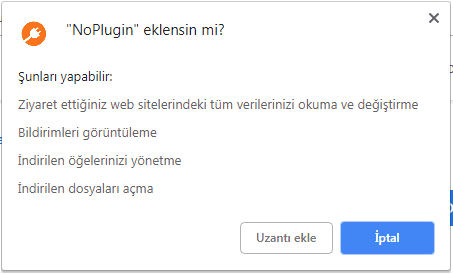
- NoPlugin uzantısı yüklendiğinde, Chrome tarayıcınızı yeniden başlatın.
“Bu Eklenti Desteklenmiyor” hatasını aldığınız web sayfasını yüklemeyi deneyin ve medyanın yüklü olup olmadığını görün. Sorun devam ederse, sonraki çözüme geçin.
Google Chrome’u Güncelleyin
Chrome tarayıcısı eskiyse NoPlugin uzantısı düzgün çalışmıyorsa, Chrome tarayıcısını güncellemeniz ve sorunun çözülüp çözülmediğini görmeniz gerekir.
- Chrome’u açın
- URL çubuğunun sağ üst köşesinde görünen üç dikey noktayı tıklayın.
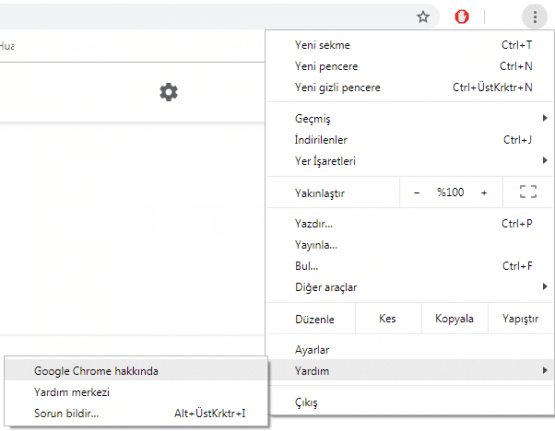
- Yardım‘ı ve ardından Google Chrome Hakkında‘yı tıklayın.
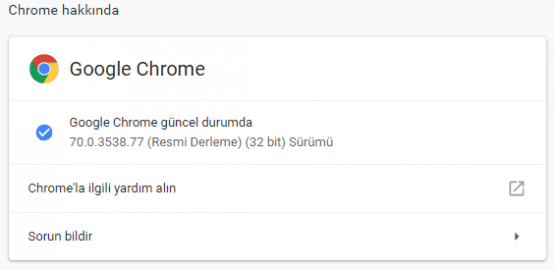
- Güncellemeler varsa, bu sayfada olduğunuzda Chrome’un güncellenmesi otomatik olarak başlar.
- Güncelleme işleminin tamamlanmasını bekleyin
- Chrome güncel olduğunda aşağıdaki resimde gösterilene benzer bir mesaj görürsünüz.
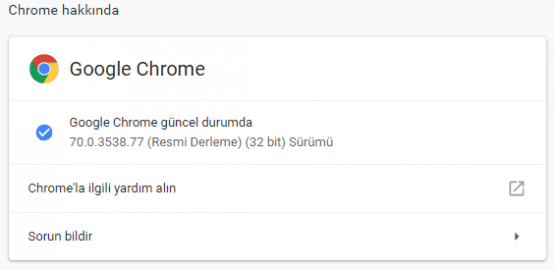
Chrome Bu Eklenti Desteklenmiyor Hatası ile karşılaştığınız web sayfasını ziyaret etmeyi deneyin ve medyanın yüklü olup olmadığını görün. Sorun devam ederse, sonraki çözüme geçin.
Başka Bir Tarayıcı Kullan
Çözümlerden hiçbiri size yardımcı olmadıysa, medyayı (video) web sayfasından görmenin tek yolu başka bir tarayıcı kullanmaktır. Web sayfasını ziyaret etmek için Internet Explorer (Windows 7) veya Edge tarayıcısını (Windows 10) kullanabilirsiniz. İsterseniz Firefox’u da kullanabilirsiniz.
 Modem Kurulumu
Modem Kurulumu